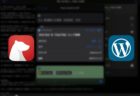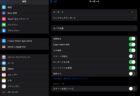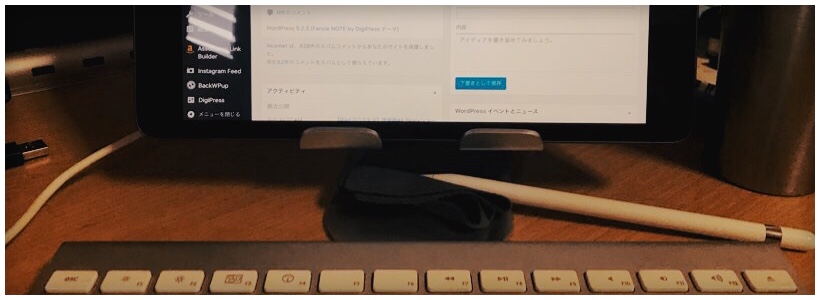
iPad第7世代を購入したきっかけに、本格的に作業をMac→iPadへと移行してみたくなりまして、それもiPadOSが思った以上にファイル管理が出来るようになったというのもあります。
そこで手始めに日々のBlog更新をiPadだけで出来るようにした準備のまとめを投稿の準備の流れに沿って書いておきます。
ページコンテンツ
1.ワイヤレスキーボードとの接続
iPadが到着した初日に行った設定の一つに昔使ってたAppleのWirelessKeybordをiPadにつなぎました。
iPadでテキスト入力するとなると、外出先ではいいとしても自宅では画面一杯をディスプレイとして使いたいですよね。
私の場合は慣れたWirelessKeybordがあったので凄くテキスト入力が捗ってます。
2.HTMLタグ辞書登録
MacではTextExpanderを使ってHTMLタグやショートコードを呼び出してたのですが、iPadに入れるとどうやら月額制にアップグレードの必要があるようなので、ユーザー辞書によく使うものは登録しました。
コツとしてはMacのTextExpanderのスニペットとユーザー辞書の呼び出し文字を同じにすることでストレスを最小限に抑えることが出来たと思います。
ただ実際に使ってわかった大問題として
ダブルクォーテーション等の入力に関しては設定アプリのキーボード設定で入力出来るようになりました。
参考関連記事
3.写真の取り込み
写真の取り込みに関してですが、基本アプリのレビュー・使い方が多いのでスクショがほとんどなんですが、撮影は基本的にiPhoneとNikon B500という超素人向けの面白いカメラを使ってます。
iPhoneは当然iCloud同期なので、撮影後iPadで使用する事が可能です。またNikon B500も撮影後Wi-fi環境時に私のiPhoneに写真を自動で同期してくれるように設定しています。
こうしてiPhoneに同期された写真はそのままiCloudに入るので、これまたiPadでの利用は問題ないわけです。
いや〜便利な世の中っすね。
この超ド素人向けの楽しいデジカメNikon B500は、とてもお安い!またレビューしていきます。
4.画像リサイズ・リネーム・アップロードはショートカットで
詳細な加工の前にまずリサイズ・リネームを私は行うのですが、今回時短させるためにショートカットを用意しました。
流れとしてはiCloudに保存された写真をリサイズ、そして記事に使う写真をリネーム。
適当に画像に装飾をして、WordPressにアップロードさせます。
この中のリサイズ・リネーム・アップロードをショートカットにした事で、めちゃくちゃ捗るようになりました。
5.画像装飾
記事用の画像にテキストや矢印などの装飾を入れる場合と、外出時の撮影した写真(風景等)でアプリを使い分けることにしました。
まずテキストや矢印などの装飾はPixelmatorとSkitch、そして風景などの見せたい写真を自分好みに調整する場合はPixelmator Photoを使います。
PixelmatorはMacでも使っているのですが、MacではAffinityPhotoを使う事が多いので悩んだのですが、まぁ取り敢えず出費なしで持ってるアプリでいいかというのと、本格的な写真の加工はまだMacを開くと思うのでBlog程度ならこれで十分な気がしてます。
6.下書きはBearで
Macの時からそうですが、いきなり記事をMarsEditでWordPressにアップするのではなく、私はBearで一旦記事を書き上げてから投稿するようにしています。
BearにはWordPressへの投稿機能はないんですが、PDFにしたりHTMLやTXTで書き出したりと様々な機能があります。
なによりマークダウンで書きやすく、デザインもいい。そして月額150円という安価なのもいい。
Bearの良さは下記リンクで記事にしているので、気になる方は読んでみてください。
6.アフィリエイトリンク等はプラグイン+ショートカット
このブログは記事中のアフィリエイトリンクは基本Amazonだけなんですが、アプリのレビュー記事も多いのでAmazonのアフィリエイト、Appリンクを出来るだけ簡単に取得できるようにWPプラグインの導入とiOSのショートカットを準備しました。
7.ブログ記事投稿(ショートカット)+装飾調整
Bearで書いたBlog記事をショートカットを使ってWordPressに下書き投稿するのですが、下書きを公開する前にTXTでアップされた記事を修正する必要があります。
私はアプリ版よりもWEB版の方が使いやすいので、Safariで管理画面にログインして修正や装飾を行うようにしています。
8.コメント管理や追記・記事修正
コメント管理に関してはWordPressの純正アプリを使います。
当ブログはそれほどコメントを貰えるような立派なブログではないのですが、たまに頂いた時に返事用としてiPadやiPhoneから返せるようにしています。
追記や修正に関してはWEB版で行うようになるかな。WordPressのアプリに関しては慣れもあると思うので、ゆくゆくはこの作業はアプリで行うようにしたいです。
まとめ
これで取り敢えずはiPadでブログ投稿までの準備は整いました。
取り敢えず現在はver.1という感じで他のアプリを使ってみたり、ショートカットを増やしてみたりと更新しながら試行錯誤してみようと思います。数ヶ月が半年に一度くらいは環境に変更があれば記事にしてシリーズ化したいかな。
最後にiPadProではなくiPad第7世代という端末でも問題なくブログ程度ならiPadだけで更新なんかは可能です。
最後の調整なんかはやはりMacの方が早いですが、その他の画像の作成や下書きに関しては自分の中でフォーマットを作ればパパっと出来ますね。

 Nikon COOLPIX B500
Nikon COOLPIX B500 iPad 10.2インチ
iPad 10.2インチ